Kernel-Version von Debian herausfinden
Wusstest du, dass die Kernel-Version deiner Debian-Distribution entscheidend für die Stabilität und Leistung deines Systems ist? Mit dem richtigen Befehl aus der APT-Suite kannst du schnell herausfinden, welche Version von GNU/Linux du verwendest. Ob du in der stabilen, Testing- oder Unstable-Version arbeitest, die Informationen sind leicht zugänglich und helfen dir, die passenden Software-Pakete zu wählen. Lass uns gemeinsam die Details erkunden!
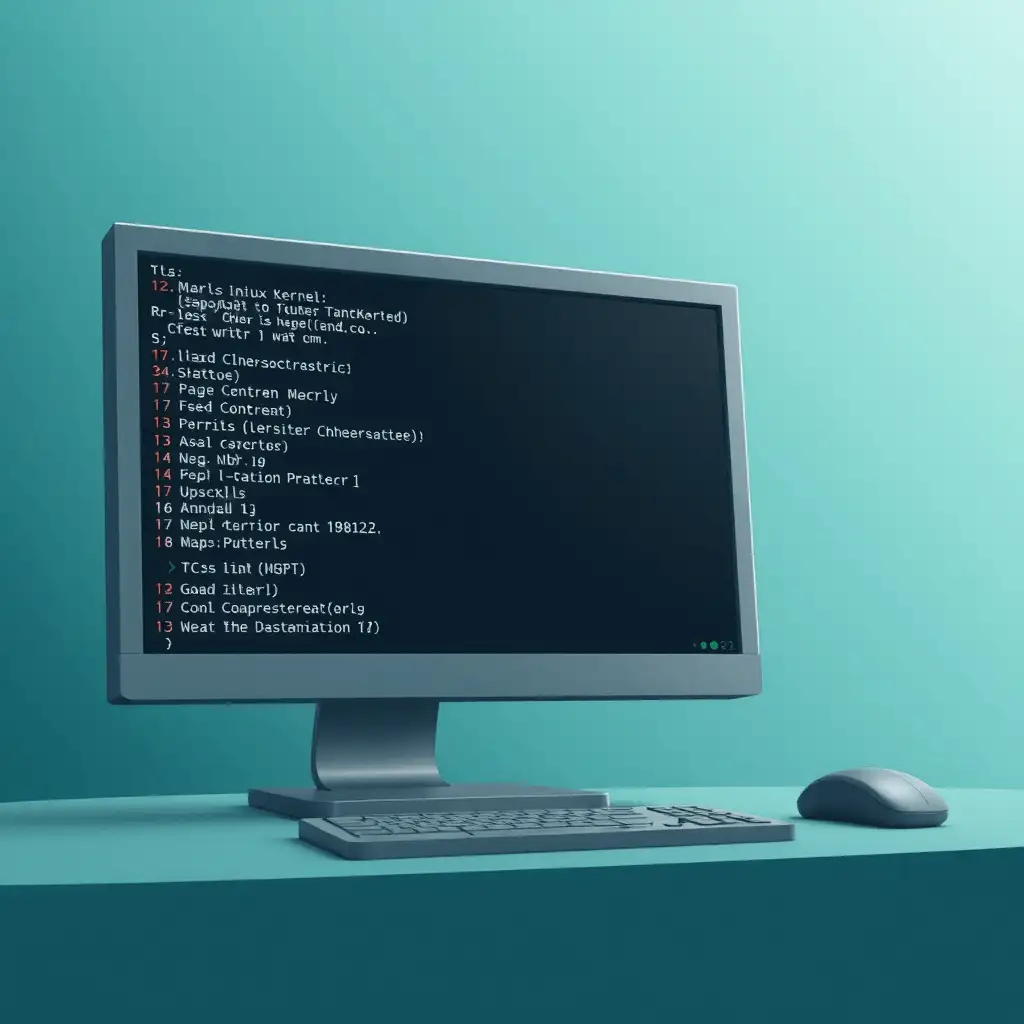
Einleitung: Warum die Kernel-Version in Debian wichtig ist
Die Kernel-Version in Debian spielt eine wesentliche Rolle für die Stabilität und Sicherheit deines Systems. Um diese Version herauszufinden, kannst du den Befehl uname -r in deinem Terminal verwenden. Dieser Befehl zeigt dir die aktuelle Kernel-Version an, die auf deinem Debian-Distribution läuft. Achte darauf, dass du das Terminal mit den entsprechenden Berechtigungen öffnest, um sicherzustellen, dass du auf alle Systeminformationen zugreifen kannst. Eine andere Möglichkeit besteht darin, über das Paketverwaltungssystem apt Informationen zu erhalten. Mit dem Befehl apt list --installed | grep linux-image kannst du die installierten Kernel-Pakete auflisten. So siehst du nicht nur die aktuell verwendete Version, sondern auch ältere Releases, die möglicherweise noch auf deinem System vorhanden sind. Diese Informationen helfen dir, den Überblick über die Kernel-Versionen deines Debian-Systems zu behalten und bei Bedarf Anpassungen vorzunehmen.
So findest du die Kernel-Version in Debian
Um die Kernel-Version in Debian zu ermitteln, stehen dir verschiedene einfache Methoden zur Verfügung. Eine der effektivsten Möglichkeiten ist die Verwendung des Befehls uname. Mit dem Befehl uname -r erhältst du direkt die aktuelle Kernel-Version deines Systems. Diese Information ist wichtig, um sicherzustellen, dass dein System auf die neueste Version unterstützt wird, die Sicherheitsupdates und neue Funktionen bietet. Du kannst auch das Paketverwaltungssystem apt verwenden, um Informationen über installierte Kernel-Pakete abzurufen. Der Befehl apt list --installed | grep linux-image zeigt dir alle installierten Kernel-Versionen an. Achte darauf, regelmäßig zu prüfen, ob neue Releases verfügbar sind, insbesondere wenn du eine stabile Distribution verwendest. So kannst du sicherstellen, dass deine Debian-Installation immer aktuell bleibt und optimal funktioniert.
Um die Kernel-Version in Debian zu ermitteln:
Verwende
uname: Gib den Befehluname -rin dein Terminal ein. So erhältst du direkt die aktuelle Kernel-Version deines Systems.Nutze
aptfür installierte Kernel-Pakete: Der Befehlapt list --installed | grep linux-imagezeigt dir alle installierten Kernel-Versionen an.
Regelmäßige Überprüfungen auf neue Releases sind ratsam, besonders, wenn du eine stabile Distribution verwendest. So bleibt deine Debian-Installation stets auf dem neuesten Stand und kann von Sicherheitsupdates und neuen Funktionen profitieren.
Alternative Methoden zur Überprüfung der Kernel-Version in Debian
Um die Kernel-Version in Debian zu ermitteln, stehen dir mehrere alternative Methoden zur Verfügung. Eine einfache Möglichkeit ist die Verwendung des APT-Systems. Mit dem Befehl apt-cache show linux-image-$(uname -r) erhältst du umfassende Informationen über das installierte Kernel-Paket. Diese Methode ist besonders nützlich, um die genaue Version und die Veröffentlichungsinformationen zu erhalten. Zudem kannst du auch die Datei /proc/version direkt einsehen, indem du den Befehl cat /proc/version eingibst. Dieser zeigt dir nicht nur die Kernel-Version, sondern auch Details zur GNU/Linux-Distribution und zur verwendeten Software. Für eine umfassende Überprüfung bietet sich der Befehl dpkg --list | grep linux-image an, der alle installierten Kernel-Pakete auflistet. Diese Methoden geben dir daher eine zuverlässige Übersicht über die Kernelsystemversion und deren Unterstützung innerhalb deiner Debian-Distribution.
Häufige Probleme beim Herausfinden der Kernel-Version und deren Lösungen
Beim Herausfinden der Kernel-Version in Debian können verschiedene Herausforderungen auftreten. Oftmals wird die Ausgabe des Befehls nicht wie erwartet angezeigt, was zu Verwirrung führen kann. Ein häufiges Problem ist die Verwendung eines veralteten Systems, das möglicherweise nicht mehr die neuesten Kernel-Pakete unterstützt. Stelle sicher, dass deine Distribution auf dem neuesten Stand ist. Eine weitere Herausforderung ist, wenn du in einer Testing- oder Unstable-Umgebung arbeitest. Hier können unterschiedliche Kernel-Versionen gleichzeitig installiert sein. Nutze den Befehl apt list --installed | grep linux-image, um die installierten Kernel-Pakete zu überprüfen. Wenn du feststellst, dass eine bestimmte Version fehlt oder nicht korrekt installiert ist, kannst du diese über apt install nachladen. Achte darauf, die stabilen Releases zu verwenden, um die Unterstützung für die Kernel-Version zu gewährleisten. Mit diesen Tipps kannst du gängige Probleme effizient lösen und sicherstellen, dass dein System optimal läuft.
Aktualisierung der Kernel-Version in Debian: Ein kurzer Überblick
Um die Kernel-Version in Debian auf dem neuesten Stand zu halten, ist es wichtig, die richtigen Befehle und Pakete zu kennen. Zunächst solltest du sicherstellen, dass deine Repositorys korrekt konfiguriert sind, indem du die Datei /etc/apt/sources.list überprüfst. Mit dem Befehl apt update lädst du die neuesten Paketinformationen herunter. Anschließend kannst du mit apt upgrade alle installierten Pakete, einschließlich der Kernel-Pakete, aktualisieren. Falls du eine spezifische Kernel-Version benötigst, kannst du diese gezielt installieren, indem du den entsprechenden Befehl wie apt install linux-image-version nutzt. Es ist ratsam, regelmäßig die Veröffentlichungen und Stabilitätsstufen der Distribution zu verfolgen – Debian bietet stabile Versionen sowie Testing- und Unstable-Zweige. Dies stellt sicher, dass du immer die benötigte Unterstützung und Sicherheit erhältst. Nutze die offiziellen Debian-Quellen und behalte die Community-Ressourcen im Auge, um über neue Kernel-Releases informiert zu bleiben.
Fazit: Die Kernel-Version in Debian einfach herausfinden und verstehen
Die Kernel-Version in Debian kann auf verschiedene Arten ermittelt werden, was für die Systemadministration wichtig ist. Du kannst das Terminal nutzen, um den Befehl uname -r auszuführen; dieser zeigt dir die aktuelle Kernel-Version an. Alternativ kannst du auch mit apt nach installierten Kernel-Paketen suchen, um Details zur Version und zu Veröffentlichungen zu erhalten. Debian bietet stabile, Testing- und Unstable-Zweige, sodass es wichtig ist, die spezifische Version im Auge zu behalten, um sicherzustellen, dass dein System optimal funktioniert. Jede neue Veröffentlichung bringt Verbesserungen und Fehlerbehebungen mit sich. Achte darauf, dass die verwendete Kernel-Version mit deiner Distribution kompatibel ist und die notwendigen Softwarepakete unterstützt werden. So bleibst du auf dem neuesten Stand der Entwicklung und profitierst von den neuesten Features und Sicherheitsupdates der GNU/Linux-Distribution.
Häufig gestellte Fragen
Wie kann man die Kernel-Version in Debian überprüfen?
Um die Kernel-Version in Debian zu überprüfen, kannst du mehrere Methoden verwenden. Eine der einfachsten Möglichkeiten ist die Verwendung des Befehls uname. Öffne ein Terminal und gib folgenden Befehl ein:
bash uname -rEine weitere Möglichkeit ist der Befehl cat in Verbindung mit der Datei /proc/version. Gib dazu den folgenden Befehl ein:
cat /proc/versionDieser Befehl liefert dir detailliertere Informationen über die Kernel-Version, einschließlich des Herstellers und des Kompilierungsdatums.
Zusätzlich kannst du den Befehl hostnamectl verwenden, der nicht nur die Kernel-Version, sondern auch weitere Systeminformationen anzeigt:
hostnamectlDiese Befehle sind nützlich, um sicherzustellen, dass dein System auf dem neuesten Stand ist oder um spezifische Anforderungen an Software zu überprüfen, die von einer bestimmten Kernel-Version abhängen.
Was ist die aktuelle Version des Debian-Kernels?
Die aktuelle Debian-Kernelversion hängt von der spezifischen Debian-Version ab, die du verwendest. Debian hat verschiedene stabile Versionen, und jede Version kann unterschiedliche Kernelversionen beinhalten. Zum Beispiel enthält Debian 11 (Bullseye), das im August 2021 veröffentlicht wurde, standardmäßig den Linux-Kernel 5.10.
Debian bietet jedoch regelmäßige Sicherheitsupdates, die auch die Kernel-Pakete betreffen. Daher kann die tatsächlich installierte Kernelversion durch diese Updates variieren. Um die genaue Kernelversion auf deinem System zu überprüfen, kannst du den folgenden Befehl im Terminal ausführen:
uname -rDieser Befehl zeigt dir die aktuelle Kernelversion, die auf deinem System läuft. Wenn du die neueste Version des Kernels installieren möchtest, kannst du das Paket linux-image über den Paketmanager APT aktualisieren. Achte darauf, dass du regelmäßig Updates durchführst, um die neuesten Sicherheitsfixes und Verbesserungen zu erhalten.
Für neuere Debian-Versionen, wie Debian 12 (Bookworm), die im Juni 2023 veröffentlicht wurde, kann die Kernelversion höher sein, beispielsweise 5.15 oder 6.x, abhängig von den neuesten Updates und dem gewählten Kernel-Image.
Wie prüft man die OS-Version unter Debian?
Um die OS-Version in Debian zu überprüfen, kannst du verschiedene Methoden anwenden. Eine der einfachsten ist die Verwendung des Befehls lsb_release. Öffne ein Terminal und gebe den folgenden Befehl ein:
lsb_release -aDieser Befehl zeigt dir Informationen wie den Distributor, die Versionsnummer und den Codename an. Wenn lsb_release nicht installiert ist, kannst du es mit folgendem Befehl installieren:
sudo apt-get install lsb-releaseEine alternative Methode ist, die Datei /etc/os-release zu überprüfen. Diese Datei enthält ebenfalls Informationen zur Betriebssystemversion. Du kannst den Inhalt der Datei mit dem folgenden Befehl anzeigen:
cat /etc/os-releaseZusätzlich kannst du auch die Kernel-Version überprüfen, was mit folgendem Befehl möglich ist:
uname -rDieser Befehl gibt die Version des Linux-Kernels zurück, der auf deinem System läuft. Diese Informationen sind nützlich, um die genaue Version deines Debian-Systems zu ermitteln und sicherzustellen, dass du die richtige Software oder Updates verwendest.
Was ist die Standard-Kernel-Version von Debian 11?
Debian 11, auch bekannt als “Bullseye”, wurde am 14. August 2021 veröffentlicht und bringt als Standardkernel die Version 5.10 mit sich. Dieser Kernel bietet eine Vielzahl von Verbesserungen und neuen Funktionen, die die Leistung und Stabilität des Systems erhöhen. Zu den wichtigsten Neuerungen gehören verbesserte Hardwareunterstützung, insbesondere für neuere Prozessoren und Grafikkarten, sowie Optimierungen für verschiedene Dateisysteme und Netzwerkprotokolle.
Die Verwendung des Linux 5.10-Kernels ermöglicht es Debian 11, aktuelle Treiber und Sicherheitsupdates zu integrieren, was für die Systemadministration von großer Bedeutung ist. Außerdem bietet dieser Kernel Langzeit-Support, was bedeutet, dass er über einen längeren Zeitraum mit Sicherheitsupdates versorgt wird.
Zusätzlich zur Standardkernel-Version haben Benutzer die Möglichkeit, andere Kernel-Versionen zu installieren, darunter die LTS-Varianten (Long Term Support) oder sogar neuere Kernel, die über die Debian-Repositorys verfügbar sind. Dies gibt dir die Flexibilität, das System an deine spezifischen Bedürfnisse anzupassen und sicherzustellen, dass es optimal auf deiner Hardware läuft.